Playerunknown's Battleground is een spel dat wasuitgebracht, in bèta, in 2017. Het is ongelooflijk succesvol geweest ondanks de vele bugs die het tijdens zijn bèta-periode hebben geteisterd. Het is nu buiten bèta en het gaat nog steeds zo sterk, dat er nu mobiele versies van de game zijn die deze maand zijn uitgebracht.
In tegenstelling tot de desktopversie van de game, zijn de mobiele games echter niet bèta, omdat we kijken naar vroege versies, zitten er bugs in de game.
De internetfout op PUBG-bug is er een die is geweestzowel iOS- als Android-gebruikers teisteren. PUBG is een online game, wat betekent dat als je een internetfout hebt, je niet kunt spelen of je een minder speelervaring krijgt.

Basiscontroles
De internetfout op PUGB mobiele apps betekent in feite dat u geen verbinding kunt maken met servers waarmee u verbinding moet maken om de game te spelen. Voordat u de fix uitvoert, moet u ervoor zorgen dat;
- Uw internetverbinding werkt en deze is stabiel.
- Je internetsnelheid en ping zijn redelijk goed om een online multiplayer-game te spelen.
- Je gebruikt je mobiele netwerk niet om het spel te spelen, omdat dit problemen veroorzaakt op Android-apparaten en de bug kan ook op iOS verschijnen.
Wijzig DNS
De internetfout op PUGB mobiel heeft ermee te makende DNS-server die uw ISP gebruikt. Om de een of andere reden heeft het problemen om verbinding te maken met gameservers. De oplossing is om een andere DNS-server te gebruiken. U kunt Google DNS of Open DNS gebruiken, beide zijn gratis. Het wijzigen van DNS op een mobiel apparaat is vrij eenvoudig.
Google DNS
8.8.8.8
8.8.4.4
OpenDNS
208.67.222.123
208.67.220.123
iOS
Open de app Instellingen en tik op WiFi. Tik op het wifi-netwerk waarmee u bent verbonden. Scroll naar beneden waar staat DNS configureren. Selecteer Handmatig op het scherm DNS configureren en tik op Server toevoegen. Voer het adres in voor Google DNS of OpenDNS.
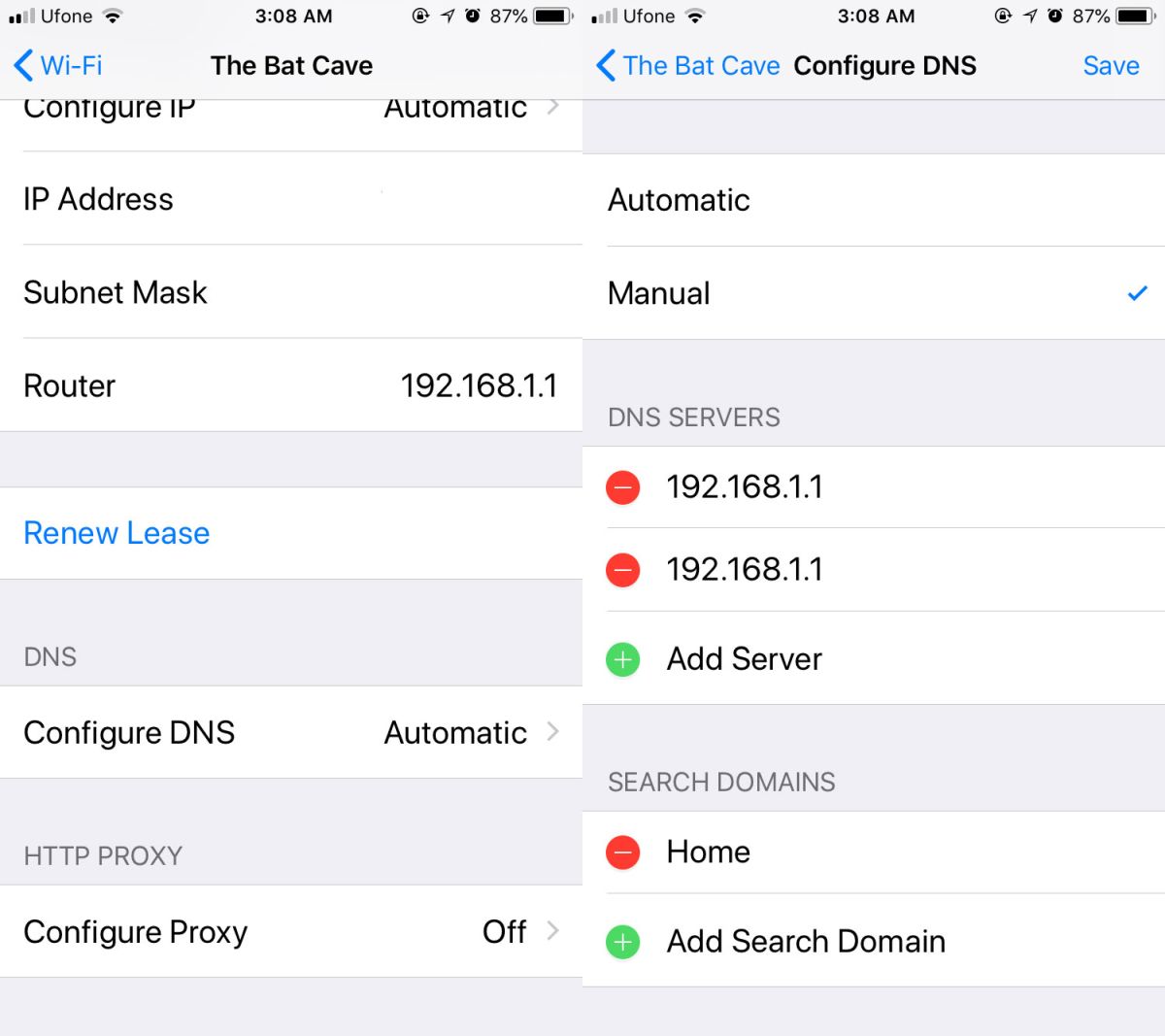
Android
Deze instructies zijn van toepassing op Android Oreo. Open de apps instellen en ga naar WiFi & netwerk. Tik op het netwerk waarmee u bent verbonden. Tik vervolgens op de naam van het WiFi-netwerk en houd deze vast. Tik niet op het vergrendelingspictogram ernaast.
Wanneer u lang op de verbinding tikt, verschijnt een menu. Selecteer Netwerk wijzigen. Voer het wachtwoord voor het netwerk in en tik op Geavanceerde opties.
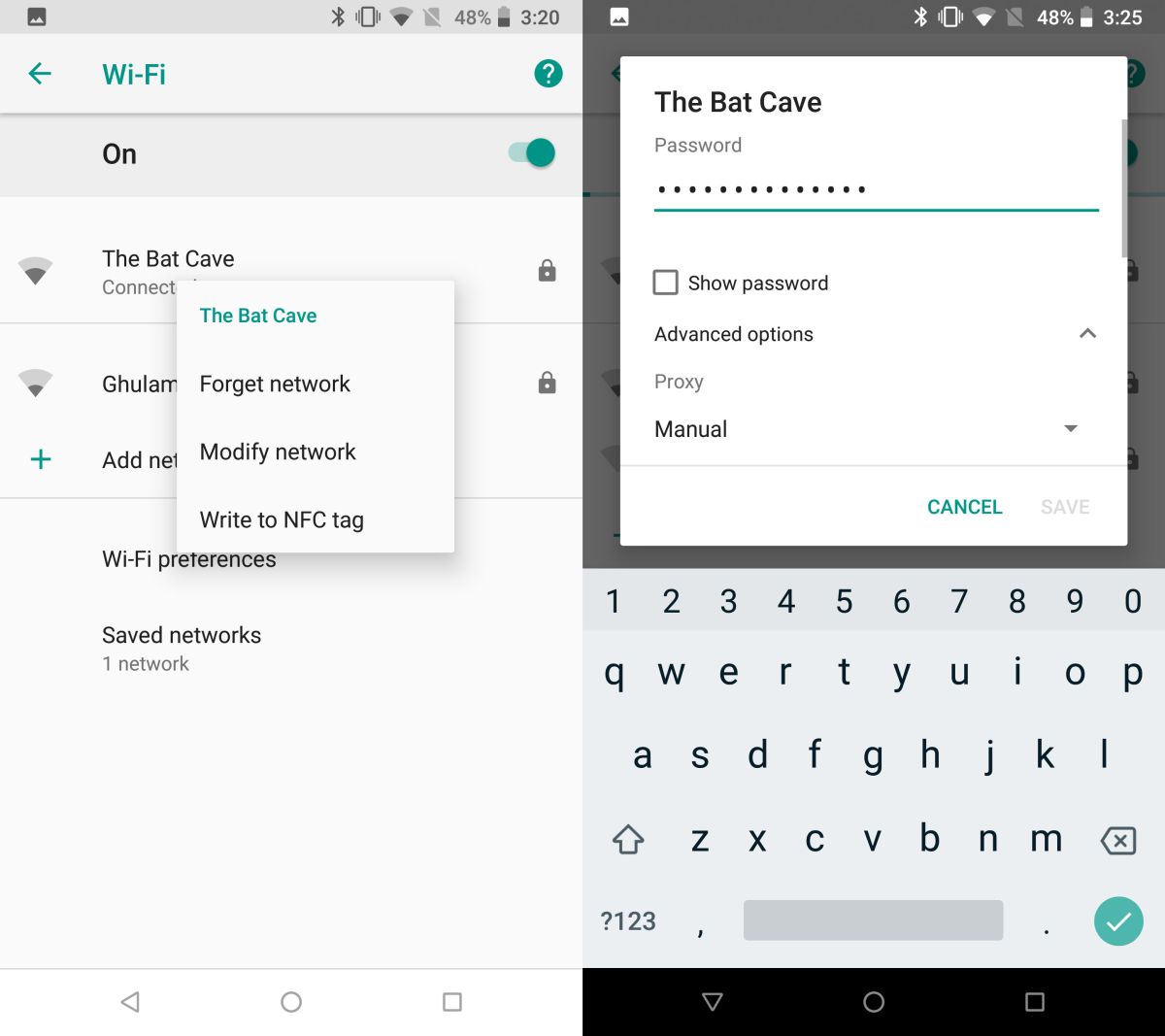
Blader door de Geavanceerde opties totdat u vindthet veld IP-instellingen. Tik erop en vervang DHCP door Statisch. Blader vervolgens verder naar beneden waar u de opties DNS 1 en DNS 2 ziet. Voer hier het DNS-serveradres in dat u wilt gebruiken.
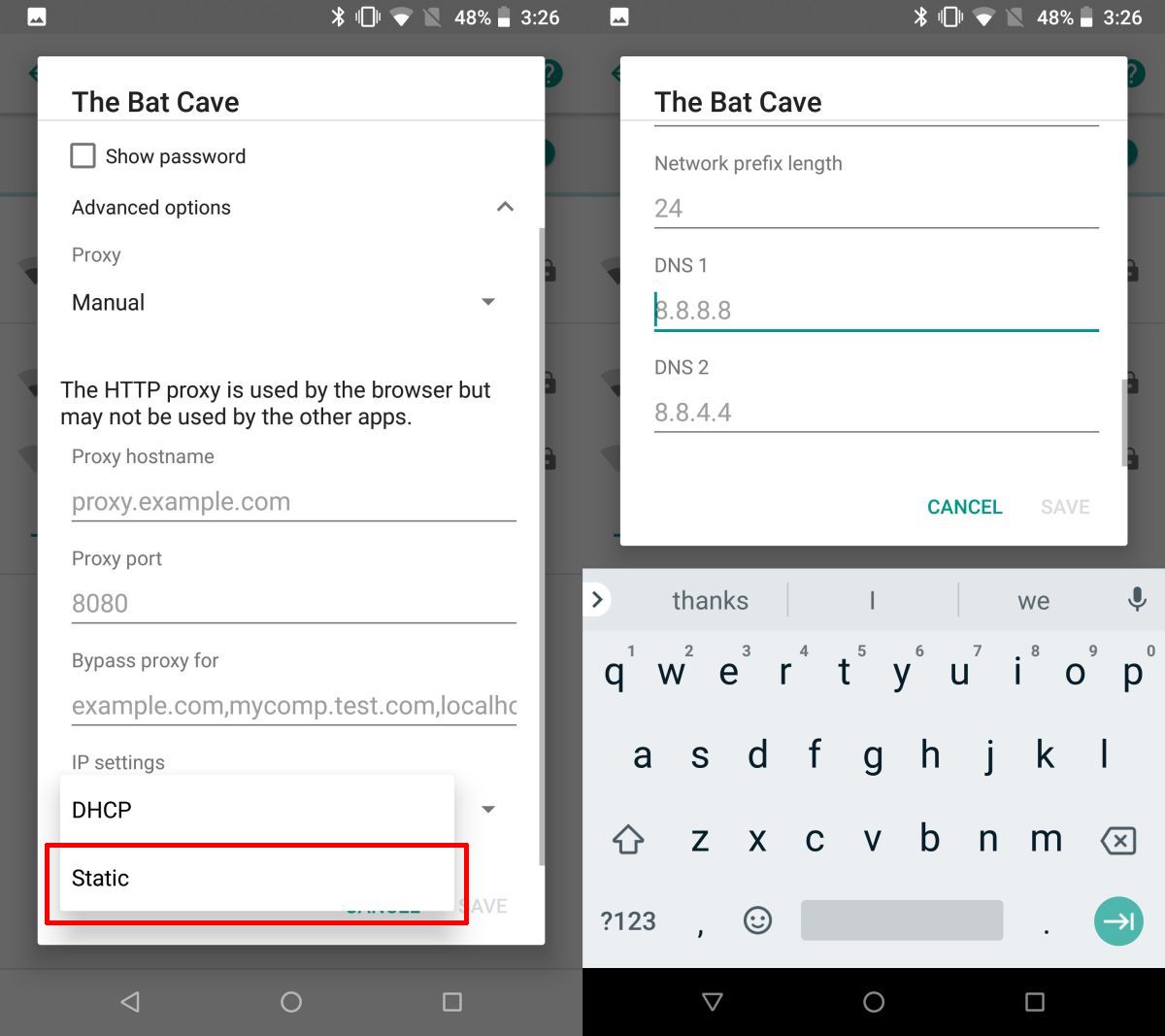
Voor een goede maatregel start u uw apparaat opnieuw op en de internetfout op PUBG zou moeten verdwijnen.












Comments